लगातार मूवी देखने के लिए एमकेवी फाइलों से जुड़ने के 2 बेहतरीन तरीके
आमतौर पर, आपके द्वारा इंटरनेट से डाउनलोड की जाने वाली फिल्में 2 या 3 एमकेवी फाइलों में विभाजित हो जाती हैं क्योंकि मूवी फाइलें हमेशा बड़ी होती हैं, खासकर उच्च गुणवत्ता वाली। और डीवीडी डिस्क से कॉपी की गई टीवी श्रृंखला हमेशा कई एमकेवी फाइलों में विभाजित होती है। यदि आप एक फिल्म उत्साही हैं, तो आपको यह जानने के लिए उत्सुक होना चाहिए कि एमकेवी फाइलों से कैसे जुड़ना है। आपने एफएफएमपीईजी के निर्देश के अनुसार एमकेवी फाइलों में शामिल होने के लिए मूल एन्कोड को बदलने की कोशिश की हो सकती है, लेकिन यह हमारे लिए सीखना बहुत जटिल और कठिन है। इस मामले में, निम्नलिखित 2 पेशेवर उपकरण आपको आसानी से और कुशलता से एमकेवी फाइलों में शामिल होने में मदद करेंगे।

भाग 1: एमकेवी फाइलों को मुफ्त ऑनलाइन कैसे शामिल करें
FVC मुफ्त ऑनलाइन वीडियो विलय एमकेवी फाइलों को मुफ्त ऑनलाइन संयोजित करने में आपकी मदद करने के लिए सबसे कुशल वीडियो जॉइनर है। 3 चरणों के भीतर, आप क्रम में उपशीर्षक के साथ एक पूर्ण MKV मूवी फ़ाइल प्राप्त कर सकते हैं।
- 1. दो या दो से अधिक एमकेवी फाइलों को सरल तीन चरणों के साथ एक में शामिल करें मुफ्त ऑनलाइन।
- 2. बिना किसी सॉफ्टवेयर को डाउनलोड किए एमकेवी फाइलों में शामिल होने सहित सभी कार्यों का उपयोग करें।
- 3. एमकेवी मूवी फाइलों सहित विभिन्न इनपुट और आउटपुट स्वरूपों का समर्थन करें।
- 4. आपकी गोपनीयता की रक्षा के लिए अपलोड की गई फ़ाइलें 24 घंटों के भीतर हटा दी जाएंगी।
चरण 1: FVC फ्री ऑनलाइन वीडियो मर्जर खोलें और क्लिक करें मर्ज करने के लिए फ़ाइलें अपलोड करें प्लगइन लॉन्च करने के लिए बटन पर क्लिक करें, और फिर उस MKV फ़ाइलों को चुनने के लिए फिर से बटन पर क्लिक करें जिन्हें आप मर्ज करना चाहते हैं।

चरण 2: दबाएं नया डालें अन्य MKV फ़ाइलें चुनने के लिए बटन। फिर उच्च गुणवत्ता रखने के लिए 1920x1080 रिज़ॉल्यूशन चुनें और मूल एन्कोड को बनाए रखने के लिए मूल एमकेवी प्रारूप चुनें, जो सुनिश्चित करेगा कि उपशीर्षक अच्छी तरह से चलेंगे।

चरण 3: दबाएं अभी मर्ज करें बटन और सहेजने के लिए वांछित फ़ोल्डर चुनें।

भाग 2: एमकेवी फाइलों में शामिल होने के लिए वीडियो कन्वर्टर का उपयोग करें
मुफ्त ऑनलाइन विलय सॉफ्टवेयर डाउनलोड किए बिना आपकी आवश्यकता को साधारण क्लिकों में पूरा कर सकता है। हालाँकि, यदि आपको अव्यवस्थित उपशीर्षक या निम्न गुणवत्ता में भी परेशानी होती है। FVC वीडियो कन्वर्टर अंतिम उच्च छवि और ऑडियो गुणवत्ता के साथ MKV फ़ाइलों को संयोजित करने के लिए ऑनलाइन टूल की तुलना में अधिक पेशेवर है। क्या अधिक है, यह HD 1080P, 4K और यहां तक कि 8K सहित उच्च रिज़ॉल्यूशन का समर्थन करता है।
- 1. देखने के अनुभव को बनाए रखने के लिए गुणवत्ता खोए बिना कई एमकेवी फाइलों को एक में मिलाएं।
- 2. H.264, HEVC, और XVID सहित किसी भी एन्कोड के साथ MKV फ़ाइलों को मूल MKV प्रारूप में शामिल करें।
- 3. विभिन्न उपशीर्षक और ऑडियो चैनल चुनें जो आपके लिए उपयुक्त हों।
- 4. प्रभाव, फिल्टर, वॉटरमार्क जोड़कर और क्षेत्र को क्रॉप करके एमकेवी वीडियो संपादित करने का समर्थन करें।
मुफ्त डाउनलोडविंडोज 7 या उसके बाद के लिएसुरक्षित डाऊनलोड
मुफ्त डाउनलोडMacOS 10.7 या उसके बाद के लिएसुरक्षित डाऊनलोड
चरण 1: विंडोज/मैक के लिए एफवीसी वीडियो कन्वर्टर अल्टीमेट डाउनलोड करें और इसे लॉन्च करें। फिर क्लिक करें फाइलें जोड़ो कनवर्टर टूल में बटन उन सभी MKV फ़ाइलों को चुनने के लिए जिन्हें आप सही क्रम में संयोजित करना चाहते हैं।

चरण 2: बगल में तीर पर क्लिक करें सभी में कनवर्ट करें और वीडियो सूची में एमकेवी प्रारूप चुनें। फिर चुनें जो स्रोत है वो ही सेटिंग्स, जो मूल छवि और ऑडियो गुणवत्ता को बनाए रखेंगी। यदि आप अन्य उपकरणों पर एमकेवी वीडियो चलाना चाहते हैं, तो आप अन्य संगत प्रारूपों को भी चुन सकते हैं, जैसे कि MP4, AVI, इत्यादि।
एनकोडर: बेहतर होगा कि आप सेटिंग में H.264/HEVC एन्कोडर चुनें ताकि यह सुनिश्चित हो सके कि फ़िल्में कंप्यूटर या टेलीविज़न पर अच्छी तरह से चलती हैं।
उपशीर्षक और ऑडियो ट्रैक: यदि मूल MKV मूवी फ़ाइलों में कई उपशीर्षक और ऑडियो ट्रैक हैं, तो आप प्रत्येक फ़ाइल के नीचे वांछित भाषा भी चुन सकते हैं या MKV से उपशीर्षक हटा सकते हैं।

चरण 3: फ़ाइलों के निचले भाग में संपादित करें बटन पर क्लिक करें, आप 5 संपादन उपकरण पा सकते हैं, जिसमें वीडियो को घुमाना या क्रॉप करना, और प्रभाव और फ़िल्टर जोड़ना शामिल है। इस तरह आप स्पेशल इफेक्ट्स के साथ एक बेहतर मूवी बना सकते हैं। इसका टूलबॉक्स MKV को कंप्रेस कर सकता है, MKV के लिए मेटाडेटा जानकारी संपादित कर सकता है, MKV को 2D से 3D में बदल सकता है और बहुत कुछ।

चरण 4: सभी MKV वीडियो को एक साथ संयोजित करने से पहले, आप वीडियो फ़ाइलों को ऊपर और नीचे खींच सकते हैं और क्रम को समायोजित करने के लिए उन्हें सही स्थिति में रख सकते हैं। फिर पर टिक करें एक फाइल में विलय बॉक्स और क्लिक करें सभी को रूपांतरित करें एमकेवी फाइलों में शामिल होने और इसे सेट स्टोरेज पथ में सहेजने के लिए बटन।
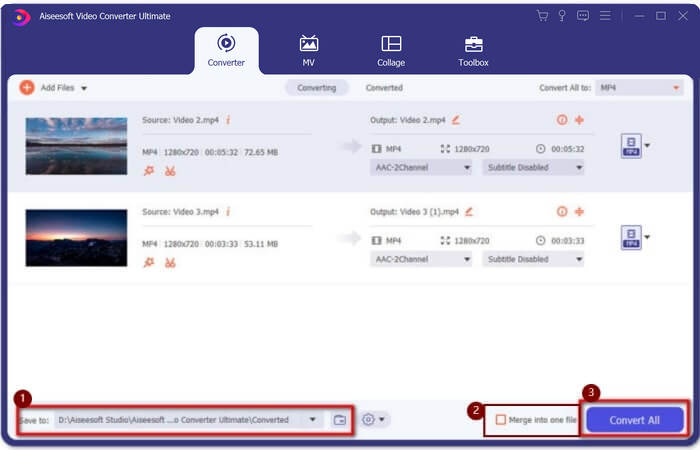
भाग 3: एमकेवी फाइलों में कैसे शामिल हों के अक्सर पूछे जाने वाले प्रश्न
1. एमकेवी क्या है?
आम तौर पर एमकेवी को एक प्रकार का वीडियो प्रारूप कहा जाता है, लेकिन वास्तव में, एमकेवी एक मल्टीमीडिया कंटेनर प्रारूप है जो एक फ़ाइल में विभिन्न कोड के साथ ऑडियो, वीडियो और उपशीर्षक फ़ाइलों को शामिल कर सकता है। इस प्रकार, लगभग सभी फिल्में एमकेवी प्रारूप फाइलों में सहेजी जाती हैं।
2. क्या मैं एमकेवी फाइलों से जुड़ने के लिए हैंडब्रेक का उपयोग कर सकता हूं?
नहीं, आप नहीं कर सकते। एमकेवी फाइलों को परिवर्तित करने के लिए वीडियो रूपांतरण के लिए हैंडब्रेक सिर्फ एक तरह का सॉफ्टवेयर है। यदि आप एमकेवी फाइलों में शामिल होना चाहते हैं, तो आप अपनी समस्या को ठीक करने के लिए मुफ्त ऑनलाइन वीडियो जॉइनर्स या अन्य वीडियो कन्वर्टर्स का उपयोग करने का प्रयास कर सकते हैं।
3. कौन सा वीडियो प्लेयर एमकेवी मूवी फाइलों को सपोर्ट करता है?
MKV प्रारूप की फिल्मों को खेलने के लिए विशेष वीडियो प्लेयर की आवश्यकता नहीं होती है। हालाँकि, आपको संबंधित MKV डिकोडिंग प्लगइन स्थापित करने की आवश्यकता है। इस तरह, आपके कंप्यूटर पर मूल वीडियो प्लेयर सहित लगभग सभी वीडियो प्लेयर MKV मूवी फ़ाइलें चला सकते हैं।
निष्कर्ष
जब आप देखने के लिए मूवी डाउनलोड करते हैं लेकिन पाते हैं कि उन एमकेवी मूवी फाइलों को कई फाइलों में विभाजित किया गया है। इसे लगातार देखने के लिए, आप एमकेवी फाइलों को मुफ्त में ऑनलाइन संयोजित करने के लिए वीडियो जॉइनर का उपयोग कर सकते हैं। इसके अलावा, एक वीडियो कनवर्टर का उपयोग करने से उच्च छवि और ऑडियो गुणवत्ता वाली एमकेवी फाइलों में शामिल होने में भी मदद मिल सकती है। नीचे एमकेवी फाइलों को मर्ज करने के बारे में अपने प्रश्नों को छोड़ने के लिए आपका स्वागत है।



 वीडियो कनवर्टर अंतिम
वीडियो कनवर्टर अंतिम स्क्रीन अभिलेखी
स्क्रीन अभिलेखी



